一、现象: 在AutoCAD应用软件下打印设计图形时,由于AutoCAD文件中不同性质的线条用不同的色彩表示,在黑白颜色打印输出时,不同颜色的线条就被打印出不同深浅的黑色(即不同的灰度级)。有些颜色不能用纯黑色输出。 二、原因分析: 在AutoCAD软件中,图形文件中的彩色线条,它的色彩属性有两种:
一种是设计的色彩,即色彩可能代表不同的宽度等属性;
一种是通过绘图仪进行打印输出时,用绘图仪不同颜色的笔来打印某种颜色的线条。例如:在AutoCAD图形中,红色的线条设定为用绘图仪的蓝色笔进行打印输出。 这样,图形中的所有红色线条便被绘图仪用蓝色笔进行打印输出。
对于用打印机输出时,其打印出的颜色,其原理与绘图仪输出是一样的,即:图形中的所有红色线条被打印机打印成蓝色线条。 所以利用这个AutoCAD软件的特点,我们把所有的色彩设置成用黑色(在AutoCAD中,实际上是白色笔号)输出。 三、解决方法:通过AutoCAD实现纯黑色的打印输出 1、AutoCAD R14中操作: 1.1、打开AutoCAD R14,点击“文件(File)”菜单中的“打印(Print)”菜单,如图下所示。

1.2、选择“画笔安排(Pen Assignments)”按钮,如下图所示。
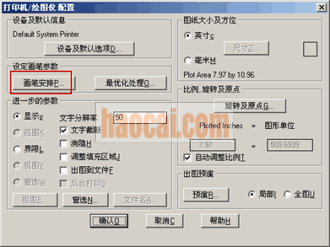
1.3、选中“笔号(Pen No)” 框中的所有的颜色,然后在“变更设定值(Modify Values)”将“笔号(Pen)”全部改为“7”,然后点击“确定(OK)”。如下图所示。
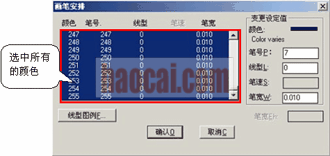
提示:当更改“笔号(PEN No.)”的时候,可以统一把全部的“笔号(Pen No.)”都改成“7”,即都使用黑色笔号输出,但是要重新恢复成原来的值,只能逐一去更改,所以修改之前最好备份记录原来的笔号。
1.4、现在,我们就可以把AutoCAD 的图纸用纯黑色来打印输出了。
2、在AutoCAD 2000、2002、2004操作: 2.1、运行AutoCAD,打开要打印的文件。
2.2、点击“文件(File)”菜单中的“打印(Print)”菜单,会出现如下图所示的界面。
 2.3选择“打印设备(Print Device)”,出现如下图所示的界面。
2.3选择“打印设备(Print Device)”,出现如下图所示的界面。
 2.4、选择“打印样式表(Device List)”中的 “monochrome.ctb(单色样式表)”,如下图所示。
2.4、选择“打印样式表(Device List)”中的 “monochrome.ctb(单色样式表)”,如下图所示。
 |
| 提示: “打印样式表”中的“Grayscale.ctb(灰度笔指定)”是以灰度的方式进行输出的,而不是以纯黑色的输出。 |
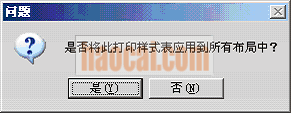 3、在AutoCAD 2005操作: 说明:AutoCAD2005的打印界面与Autocad2000、2002、2004版本不同,如果要输出纯黑色的图纸,无法在打印界面中选择“打印样式表”,而是将“打印样式表”的新建和加载分别放在了“文件”菜单下的“打印样式管理器”和“页面设置管理器”中,下面重点介绍加载打印样式表 3.1、运行AutoCAD,打开要打印的文件。
3、在AutoCAD 2005操作: 说明:AutoCAD2005的打印界面与Autocad2000、2002、2004版本不同,如果要输出纯黑色的图纸,无法在打印界面中选择“打印样式表”,而是将“打印样式表”的新建和加载分别放在了“文件”菜单下的“打印样式管理器”和“页面设置管理器”中,下面重点介绍加载打印样式表 3.1、运行AutoCAD,打开要打印的文件。 3.2、点击“文件”-“页面设置管理器”,出现如下界面,选择“新建”按钮,创建一个新页面设置:
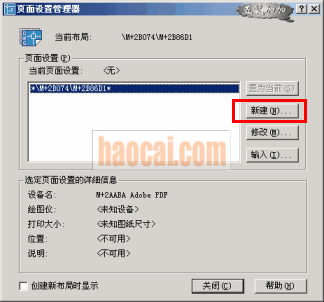 3.3、为新的页面设置取名,本文以“黑色线条图”为例,出现如下界面,在右上角“打印样式表”下拉列表框中选择“monochrome.ctb(单色样式表)”,在“打印机/绘图仪”下拉列表框中选择要使用的打印机名称,点击“确定”后退出。(说明:如果图纸输出有缺失,也可以在窗口下部的“打印范围”部分进行调整。)
3.3、为新的页面设置取名,本文以“黑色线条图”为例,出现如下界面,在右上角“打印样式表”下拉列表框中选择“monochrome.ctb(单色样式表)”,在“打印机/绘图仪”下拉列表框中选择要使用的打印机名称,点击“确定”后退出。(说明:如果图纸输出有缺失,也可以在窗口下部的“打印范围”部分进行调整。) 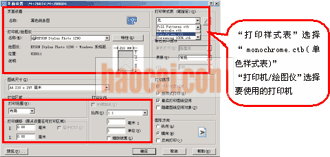 3.4、选择“文件”菜单下的“打印”子菜单,出现如下界面,在窗口上部的“页面设置”下拉列表框中选择刚才生成的“黑色线条图”,选择“确定”后,即开始打印。
3.4、选择“文件”菜单下的“打印”子菜单,出现如下界面,在窗口上部的“页面设置”下拉列表框中选择刚才生成的“黑色线条图”,选择“确定”后,即开始打印。  3.5、下图是通过打印机驱动程序的“预览”功能看到的效果,线条已经是黑色的了。
3.5、下图是通过打印机驱动程序的“预览”功能看到的效果,线条已经是黑色的了。  3.6、综上所述,AutoCAD2005的打印样式表是需要在“文件”菜单下的“页面设置管理器”中预设定的,打印时只需选定相应的名称,即可按照预先的设定进行打印。
3.6、综上所述,AutoCAD2005的打印样式表是需要在“文件”菜单下的“页面设置管理器”中预设定的,打印时只需选定相应的名称,即可按照预先的设定进行打印。